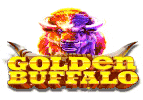コニベットの本人確認(アカウント認証KYC)のやり方|ベラジョンカジノの入金方法を徹底解説【2024年最新版】
コニベットの本人確認(アカウント認証,KYC)のやり方が分からない!と思っているあなたのために、このページではkonibetのアカウント認証の方法を詳しく解説します。 admin 2024-05-01 2024-05-06
konibet(コニベット)では入金時にはアカウント認証(本人確認)は不要ですが、初回出金時は出金方法や出金額の大小にかかわらず必ず本人認証(KYC)が必要となります。 konibet(コニベット)のアカウント認証(KYC)では、
- 本人確認書類(マイナンバーカードなど)
- 住所確認書類(水道光熱費などの公共料金の請求書など)
の提出を行わなければなりません。 コニベット(konibet)で本人認証(KYC)を行う前に初回出金申請を行うと、以下のような本人認証が必要な旨の画面が出ます。  ですので本人確認での初回出金申請時にコニベット(konibet)から上の図のようなアカウント認証(本人認証)が必要な旨の画面が出たら、このページに記載された手順に従って本人確認(KYC)手続を行ってください。 次はkonibet(コニベット)のアカウント認証に必要な書類について詳細に解説します。
ですので本人確認での初回出金申請時にコニベット(konibet)から上の図のようなアカウント認証(本人認証)が必要な旨の画面が出たら、このページに記載された手順に従って本人確認(KYC)手続を行ってください。 次はkonibet(コニベット)のアカウント認証に必要な書類について詳細に解説します。
コニベットのアカウント認証(本人確認)に必要な書類
konibetの本人認証は、
- 本人確認書類
- 住所確認書類
の2種類の書類を提出するのが基本です。 通常は上記2種類の書類のみですが、コニベット(konibet)のサポートから必要に応じて追加で、
- その他書類
の提出を求められる場合があります。 またkonibet(コニベット)にkonibetにクレジットカード(プリペイド,デビット)で入金する場合、事前に
- 決済方法確認書類(クレジットカード,プリペイドカード,デビットのカードの画像) の提出をしなければなりません。 決済方法確認書類をアップロードして承認が済むと、コニベット(konibet)にクレカ(プリペイド,デビットカード)で入金できるようになります。 以下ではkonibetの本人確認(アカウント認証)で提出を求められる上記の書類について、1つずつ分かりやすく解説します。
コニベットで使える本人確認書類
 konibetの本人確認書類として使用できる書類は、 ・現住所が記載されている運転免許証(両面) ・有効期限内のパスポート(写真付き見開きページ) ・マイナンバーカード(表面のみ) ・住民基本台帳(両面) ・特別永住者カード/在留カード(両面) ですので、上記書類のいずれか一つを準備してください。
konibetの本人確認書類として使用できる書類は、 ・現住所が記載されている運転免許証(両面) ・有効期限内のパスポート(写真付き見開きページ) ・マイナンバーカード(表面のみ) ・住民基本台帳(両面) ・特別永住者カード/在留カード(両面) ですので、上記書類のいずれか一つを準備してください。
※本人確認書類は氏名、顔写真、生年月日、有効期限が確認できるもので、公的機関の印があるものが必要となります。 ※本人確認書類に記載の名前、住所と、コニベットに登録の名前、住所は一致している必要があります。
なおマイナンバーカードなどの本人確認書類は、 ・「Konibet認証用」と書いた紙と一緒に撮影する・書類の四隅が入って全体が写るように撮影する ・光が反射して見えにくい画像にならないようにする という点にご注意ください。 ※上記が守られていない画像の場合、本人確認(KYC)の審査で不可になりますのでご了承ください。
コニベットで使える住所確認書類
 コニベットの住所確認書類として使用できる書類は、 ・住民票 ・公共料金(水道/電気/電信通話)または携帯電話の利用明細書 ・クレジットカードの利用明細書 ですので、上記書類のいずれか一つを準備してください。 ※通常は水道、電気、ガス料金などの公共料金の請求書が一番準備しやすいかと思います。
コニベットの住所確認書類として使用できる書類は、 ・住民票 ・公共料金(水道/電気/電信通話)または携帯電話の利用明細書 ・クレジットカードの利用明細書 ですので、上記書類のいずれか一つを準備してください。 ※通常は水道、電気、ガス料金などの公共料金の請求書が一番準備しやすいかと思います。
※オンライン明細は受理できません。紙面の明細を準備してください。 ※住所確認書類に記載の名前、住所と、コニベットに登録の名前、住所は一致している必要があります。
konibetのアカウント認証(本人確認)において、僕は住所確認書類については電気料金の領収書を利用しました。 ↓ ↓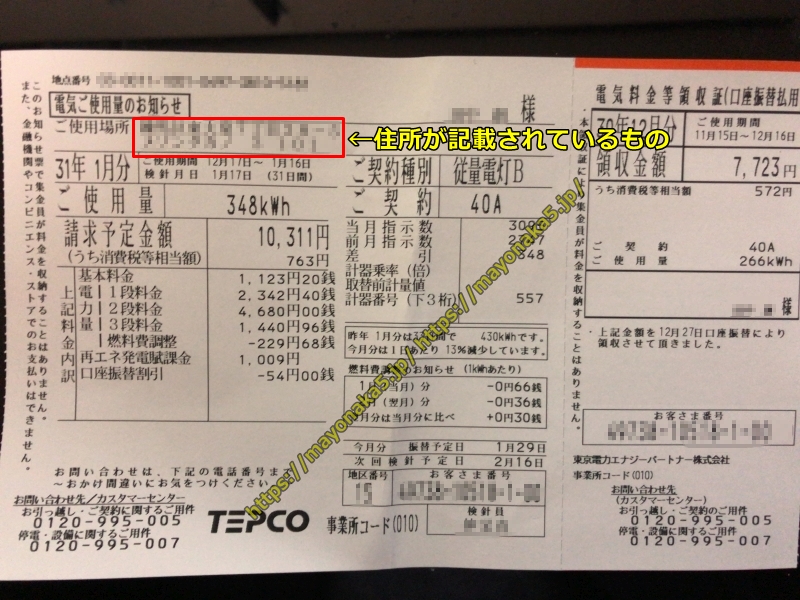 なおコニベット(konibet)の住所確認書類は、 ・発行日が3カ月以内の書類のみ有効 ・コニベットの登録者の住所と名前が記載されている ・発行元が明瞭に写っていること という条件がありますのでご了承ください。 なお水道、電気、ガス料金の請求書などの住所確認書類は、 ・「Konibet認証用」と書いた紙と一緒に撮影する・書類の四隅が入って全体が写るように撮影する ・光が反射して見えにくい画像にならないようにする という点にご注意ください。 ※上記が守られていない画像の場合、本人確認の審査で不可になりますのでご注意ください。
なおコニベット(konibet)の住所確認書類は、 ・発行日が3カ月以内の書類のみ有効 ・コニベットの登録者の住所と名前が記載されている ・発行元が明瞭に写っていること という条件がありますのでご了承ください。 なお水道、電気、ガス料金の請求書などの住所確認書類は、 ・「Konibet認証用」と書いた紙と一緒に撮影する・書類の四隅が入って全体が写るように撮影する ・光が反射して見えにくい画像にならないようにする という点にご注意ください。 ※上記が守られていない画像の場合、本人確認の審査で不可になりますのでご注意ください。
コニベットの本人確認で提出する決済方法確認書類
 先ほどお話ししたように、konibetにコニベット(konibet)にクレカ(プリペイドカード,デビット)で入金する場合、事前に決済方法確認書類としてカード画像の提出をしなければなりません。 決済方法確認書類をアップロードして承認が済むと、konibet(コニベット)にクレジットカード(プリペイド,デビット)で入金できるようになります。 コニベット(konibet)のアカウント認証で必要な決済方法確認書類はクレジットカード画像の場合、
先ほどお話ししたように、konibetにコニベット(konibet)にクレカ(プリペイドカード,デビット)で入金する場合、事前に決済方法確認書類としてカード画像の提出をしなければなりません。 決済方法確認書類をアップロードして承認が済むと、konibet(コニベット)にクレジットカード(プリペイド,デビット)で入金できるようになります。 コニベット(konibet)のアカウント認証で必要な決済方法確認書類はクレジットカード画像の場合、
- カード名義人の名前(登録者本人のカードのみ有効)
- 有効期限
- カード番号
が確認できる、クレカの表と裏の両面画像が必要となります。  クレカ画像のカード番号については、上の図のようにセキュリティのためカード番号の初めの6桁と、最後の4桁以外の数字は付箋などで隠して撮影してください。(例:1231 12XX XXXX 1231)
クレカ画像のカード番号については、上の図のようにセキュリティのためカード番号の初めの6桁と、最後の4桁以外の数字は付箋などで隠して撮影してください。(例:1231 12XX XXXX 1231)  またクレカ裏面のCVV番号(3桁の数字)も上の図のように付箋などで隠して撮影してください。 なおクレカのカード番号の一部とCVV番号は隠さなくてもkonibetの本人確認(アカウント認証)の審査は通りますが、セキュリティ上隠して撮影したほうがいいと思います。
またクレカ裏面のCVV番号(3桁の数字)も上の図のように付箋などで隠して撮影してください。 なおクレカのカード番号の一部とCVV番号は隠さなくてもkonibetの本人確認(アカウント認証)の審査は通りますが、セキュリティ上隠して撮影したほうがいいと思います。
バーチャルカードの画像の添付方法
デビットカードや見るでは、実際のカードがないカードレスのバーチャルカードもあります。 下の図はPayPay銀行(ジャパンネット銀行)が発行しているカードレスのPayPay銀行(ジャパンネット銀行)デビットです。 konibetの本人認証(アカウント認証)でカードレスのバーチャルカードの画像を添付する場合は、画面のスクリーンショットを取った後に下の図のように画像加工ソフトで ・デビットカード番号は、16桁のうち初めの6桁と終わりの4桁が見えるようにする(間の6桁は隠す) ・CVV番号(3桁の数字)は隠してもOK を行ってください。 隠さない画像をそのままkonibetに提出しても本人認証(KYC)書類としては受け付けられますが、セキュリティ対策上デビットカード番号の初めの4桁と終わりの4桁とCVV番号は隠して提出することをおすすめします。 ※なおカードレスのバーチャルカードであっても、カードの名義、有効期限ははっきり見える画像にしてください。
コニベットの本人確認で提出するその他画像
コニベットの本人確認(アカウント認証)では、
- 本人確認書類(パスポートなど)
- 住所確認書類(水道光熱費などの公共料金の請求書など)
- 決済方法確認書類(クレジットカード,プリペイド,デビットカードの画像)
以外にも追加画像の提出を求められる場合があります。 なお私が実際にコニベット(konibet)で本人認証(KYC)を行った際は、本人確認書類、住所確認書類、決済方法確認書類以外の書類の追加提出を求められることはありませんでした。 コニベットのアカウント認証でもし追加画像の提出を求められた場合、指示に従って追加画像の提出を行ってください。
コニベットの本人確認書類の提出方法
コニベットの本人認証に必要な、
- 本人確認書類(マイナンバーカードなど)
- 住所確認書類(水道、電気、ガス料金などの公共料金の請求書など)
- 決済方法確認書類(クレジットカード,プリペイド,デビットカードの画像)
- その他証明書類
などの必要書類を先ほど述べた方法で撮影できたら、撮影した画像をコニベットに提出します。 konibetの本人確認書類の提出方法は、コニベット(konibet)のサイトからアップロードして行いますので、以下で方法を具体的に解説します。 ※以下の解説の画像はスマホ(アンドロイドやiphone)やタブレットなどのモバイル端末ですが、PCでもやり方はおおよそ同じです。
手順1 コニベットにログインはじめにコニベットのトップページを開いてログインしてください。⇒コニベットの公式サイトはコチラ コニベット(konibet)のログインのやり方については、以下のページで詳しく解説していますので参考にしてください。⇒コニベットのログインのやり方を解説
手順2 「三」のマークをクリックkonibet(コニベット)のトップページを開いてログインすると下の図のように画面が出るので、画面左上の「三」のマークをクリックしてください。

手順3 人のマークをクリック画面左上の「三」のマークをクリックすると下の図にあるように画面が出ますので、人のマークをクリックしてください。

手順4 「アカウント設定」をクリック人のマークをクリックすると下の図のように画面が出るので、「アカウント設定」をクリックしてください。

手順5 「KYC」をクリックして選択「アカウント設定」をクリックすると下の図に示すように画面が表示されるので、「アカウント情報」をクリックして「KYC」を選択してください。

手順6 書類のアップロード画面が出る「アカウント情報」をクリックして「KYC」を選択すると下の図のような書類のアップロード画面が出ます。
 ここまでの手順は共通です。 続いてkonibet(コニベット)のアカウント認証(KYC)で必要なそれぞれの画像のアップロードの方法を詳細に説明します。
ここまでの手順は共通です。 続いてkonibet(コニベット)のアカウント認証(KYC)で必要なそれぞれの画像のアップロードの方法を詳細に説明します。
コニベットの本人確認書類のアップロード方法
konibetに運転免許証などの本人確認書類をアップロードする方法を方法を丁寧に説明します。
手順1 「アップロード」をクリック書類のアップロード画面を開くと下の図にあるような画面が出ますので、画面を下にスクロールして ・マイナンバーカードの場合は【ID】 ・運転免許証の場合は【運転免許証】 の欄の「アップロード」をクリックしましょう。 ※このページでの解説説明は【運転免許証】を利用します。

手順2 本人確認書類の表面をアップロード「アップロード」をクリックすると下の図のような画面が出ますので、 ・撮影済みの画像をアップロードする場合は「フォトライブラリ」 ・撮影してからアップロードする場合は「写真を撮る」 をクリックして、本人確認書類の表面の画像を選択してアップロードしましょう。

手順3 本人確認書類の裏面をアップロード本人確認書類の表面の画像を選択してアップロードすると下の図のように画面が出ますので、裏面も同様にアップロードしてください。

手順4 「送信」をクリック本人確認書類の両面のアップロードが完了すると、下の図のように画面が出ますので、「送信」をクリックしてください。

手順5 「OK」をクリック本人確認書類の両面をアップロードして「送信」をクリックすると下の図のように「操作成功」という画面が表示されるので、「OK」をクリックしてください。

手順6 本人確認書類のアップロードが完了「OK」をクリックすると下の図に示すような「アップロード済」という画面が出て、konibet(コニベット)での本人確認書類のアップロード手続きは終わりです。
 以上でコニベットのサイトから運転免許証などの本人確認書類をアップロードする仕方の説明は終わりです。お疲れ様でした。
以上でコニベットのサイトから運転免許証などの本人確認書類をアップロードする仕方の説明は終わりです。お疲れ様でした。
コニベットの住所確認書類のアップロード方法
続いてコニベット(konibet)で水道光熱費の請求書などの住所確認書類をアップロードする方法を方法を詳しく説明します。
手順1 「その他証明書類」をクリック下の図のような書類のアップロードページを開いたら、「その他証明書類」をクリックしましょう。

手順2 「アップロード」をクリック「その他証明書類」をクリックすると下の図にあるように画面が出ますので、表面の「アップロード」をクリックしてください。

手順3 住所確認書類をアップロード表面の「アップロード」をクリックすると下の図に示すように画面が出ますので、 ・撮影済みの画像をアップロードする場合は「フォトライブラリ」 ・撮影してからアップロードする場合は「写真を撮る」 をクリックして、住所確認書類の画像を選択してアップロードしましょう。

手順4 「送信」をクリック住所確認書類のアップロードが完了すると、下の図に示すように画面が出ますので、「送信」をクリックしましょう。

手順5 「OK」をクリック住所確認書類をアップロードして「送信」をクリックすると下の図に示すように「操作成功」という画面が出るので、「OK」をクリックしましょう。
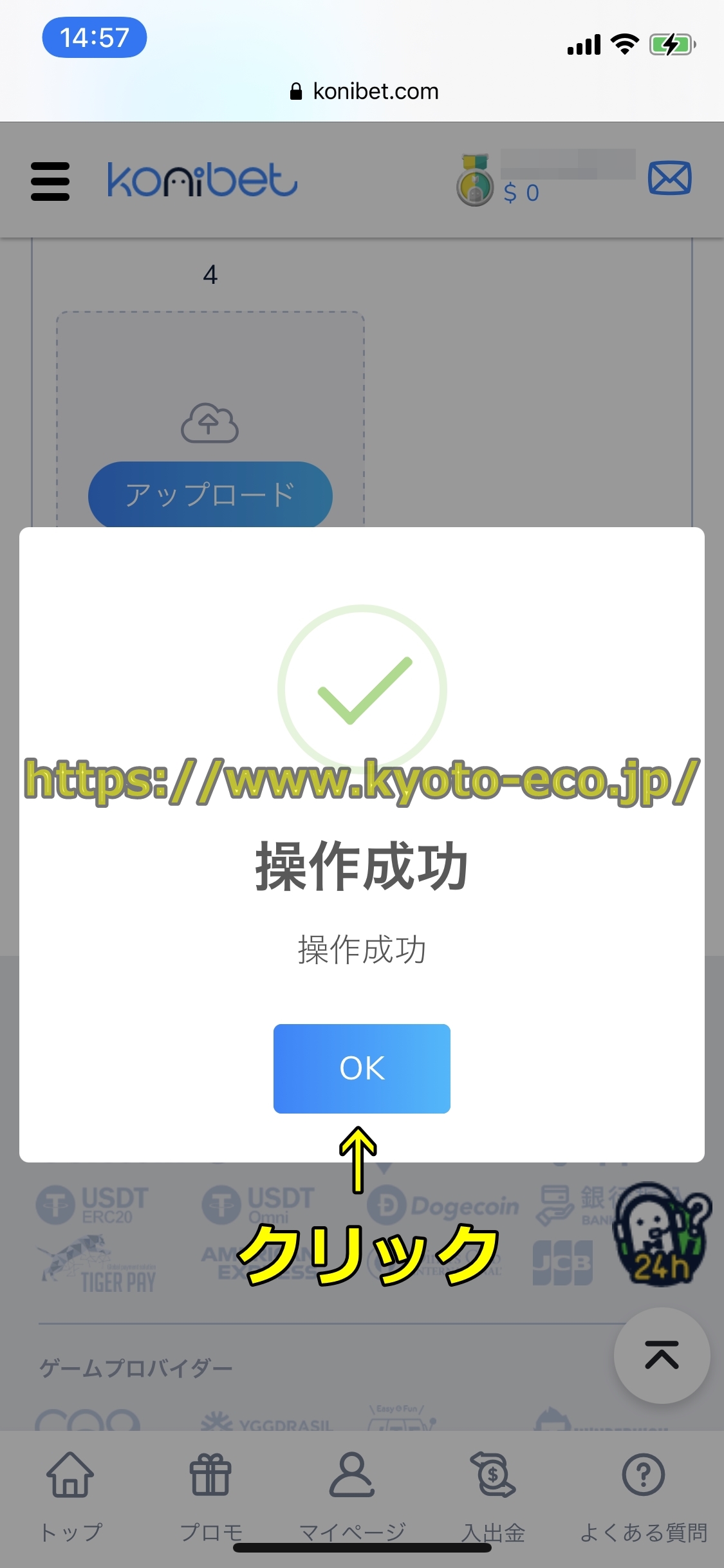
手順6 住所確認書類のアップロードが完了「OK」をクリックすると下の図にあるような「アップロード済」という画面が出て、コニベットでの住所確認書類のアップロード手続は終了です。
 以上でコニベットのサイトから水道光熱費の請求書などの住所確認書類をアップロードする方法の説明は終わりです。ご苦労様でした。
以上でコニベットのサイトから水道光熱費の請求書などの住所確認書類をアップロードする方法の説明は終わりです。ご苦労様でした。
コニベットの決済方法確認書類のアップロード方法
次はコニベットのクレジットカード(プリペイド、デビットカード)の画像などの決済方法確認書類をアップロードする方法をやり方を詳しく説明します。
手順1 「クレジットカード」をクリック下の図に示すような書類のアップロードページを開いたら、「クレジットカード」をクリックしてください。

手順2 「アップロード」をクリック「クレジットカード」をクリックすると下の図に示すような画面が出ますので、表面の「アップロード」をクリックしましょう。

手順3 決済方法確認書類の表面をアップロード「アップロード」をクリックすると下の図にあるように画面が出ますので、 ・撮影済みの画像をアップロードする場合は「フォトライブラリ」 ・撮影してからアップロードする場合は「写真を撮る」 をクリックして、決済方法確認書類の表面の画像を選択してアップロードしましょう。

手順4 決済方法確認書類の裏面をアップロード決済方法確認書類の表面の画像を選択してアップロードすると下の図にあるように画面が出ますので、裏面も同様にアップロードしてください。
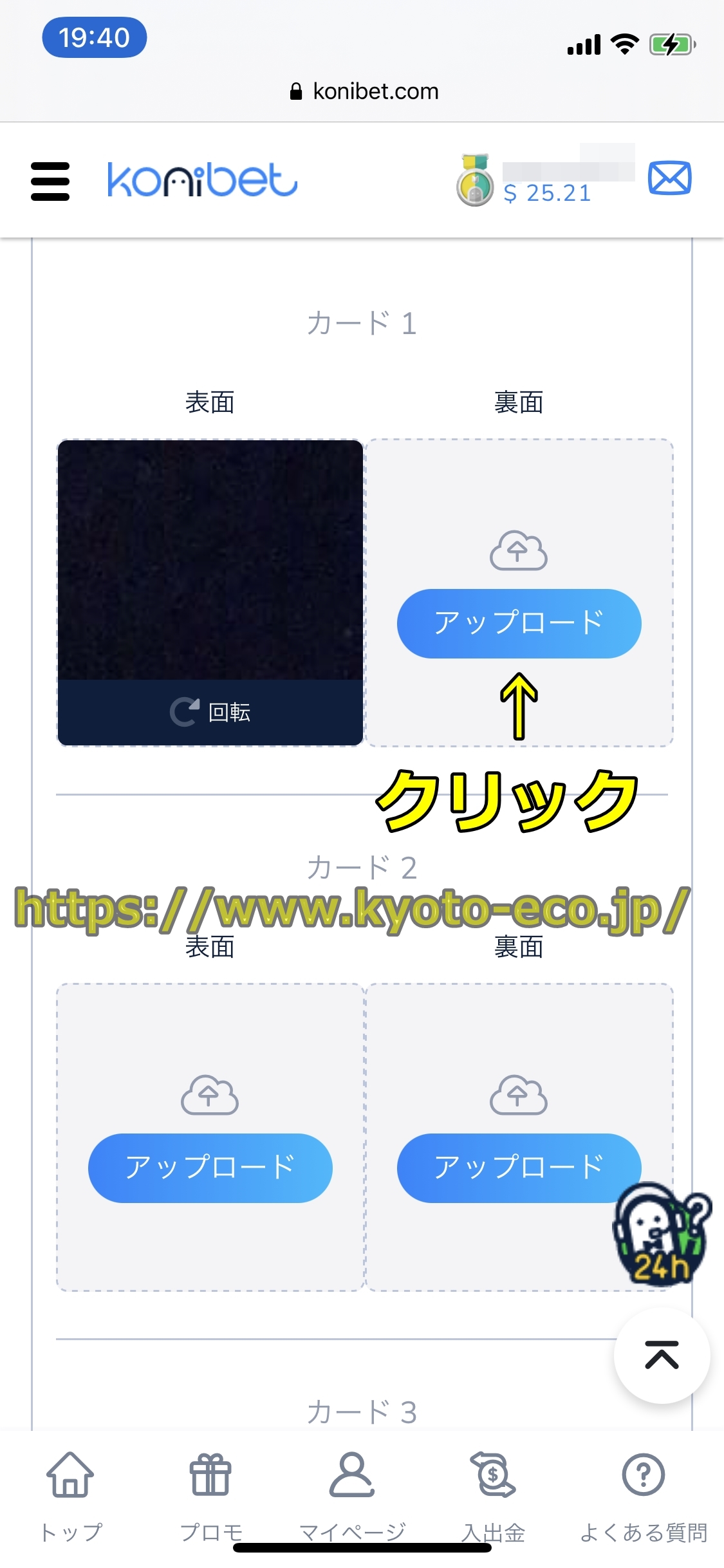
手順5 「送信」をクリック決済方法確認書類の両面のアップロードが完了すると、下の図に示すように画面が出ますので、「送信」をクリックしましょう。

手順6 「OK」をクリック決済方法確認書類の両面をアップロードして「送信」をクリックすると下の図に示すように「操作成功」という画面が出るので、「OK」をクリックしてください。

手順7 決済方法確認書類のアップロードが完了「OK」をクリックすると下の図に示すように「アップロード済」という画面が出て、konibet(コニベット)での決済方法確認書類のアップロード作業は終わりです。
 以上でkonibet(コニベット)のサイトから決済方法確認書類をアップロードする方法の説明は終わりです。ご苦労様でした。
以上でkonibet(コニベット)のサイトから決済方法確認書類をアップロードする方法の説明は終わりです。ご苦労様でした。
コニベットの本人確認書類の提出後の審査
先ほど述べた手順で、
- 本人確認書類(運転免許証など)
- 住所確認書類(水道、電気、ガス料金の請求書など)
- 決済方法確認書類(クレカ,プリペイドカード,デビットの画像)
- その他証明書類
をアップロードして提出が済むと、この後は書類をもとにコニベットで審査が行われます。(審査には通常数時間~1日位かかります。)  しばらくして無事本人確認(KYC)が済んで、上の図のようにkonibetのサポートから登録メールアドレス宛に本人認証(アカウント認証)が完了した旨のメールが届くと、コニベットでアカウント認証は無事完了です。ご苦労様でした。
しばらくして無事本人確認(KYC)が済んで、上の図のようにkonibetのサポートから登録メールアドレス宛に本人認証(アカウント認証)が完了した旨のメールが届くと、コニベットでアカウント認証は無事完了です。ご苦労様でした。
本人確認(アカウント認証)完了のメールの文面親愛なるお客様 この度は、Konibetをご利用いただき、誠にありがとうございます。 KYCにつきまして、ご連絡させていただきました。 審査部門にて、お客様にアップデートいただいたKYCの審査が完了されましたので、ご報告致します。 ご提出いただきありがとうございました。 また、ご不明点ございましたら、いつでもお気軽にお問い合わせくださいませ。 Konibet
ちなみに僕がkonibet(コニベット)で本人認証(アカウント認証)を行った際は、 ・コニベット(konibet)のサイトで書類アップロード完了 2021/10/6 14:57 ・本人認証(アカウント認証)審査が完了 2021/10/6 15:09 で、書類のアップロード完了後わずか12分で本人確認(アカウント認証)審査が完了しました。  決済方法確認書類の認証については、クレジットカード画像をアップロード後上の図のようにkonibetのサポートから登録メールアドレス宛に決済方法確認書類の認証が完了した旨のメールが届くと、コニベットにクレジットカードで入金できるようになります。 なおコニベット(konibet)に決済方法確認書類(クレジットカード,プリペイド,デビットカードの画像)を提出した際は、同一カードで再度入金する場合はクレカ画像の再提出は不要です。 ただし別のクレカ(プリペイド,デビットカード)にて入金をする場合には、再度カード画像の提出が必要ですのでご了承ください。
決済方法確認書類の認証については、クレジットカード画像をアップロード後上の図のようにkonibetのサポートから登録メールアドレス宛に決済方法確認書類の認証が完了した旨のメールが届くと、コニベットにクレジットカードで入金できるようになります。 なおコニベット(konibet)に決済方法確認書類(クレジットカード,プリペイド,デビットカードの画像)を提出した際は、同一カードで再度入金する場合はクレカ画像の再提出は不要です。 ただし別のクレカ(プリペイド,デビットカード)にて入金をする場合には、再度カード画像の提出が必要ですのでご了承ください。
決済方法確認書類の認証完了メールの文面親愛なるお客様: この度は、Konibetをご利用いただき、誠にありがとうございます。 クレジットカード認証の件につきまして、ご連絡させていただきました。 審査部門にて、お客様にアップロードいただいたクレジットカード画像の審査が完了いたしましたので、ご報告いたします。 ご提出いただきありがとうございました。 ※クレジットカードでの初回入金は審査する必要がございますので、ご入金後、一度ライブチャットへご連絡くださいませ。 ※認証されたカードのみご入金いただけますので、他のカードでご入金したい場合、またカードの認証画像をご提出くださいませ。 また、ご不明な点がございましたら、いつでもお気軽にお問い合わせくださいませ。 Konibet
ちなみに管理人がkonibetで本人確認を行った際は、 ・コニベットのサイトで書類アップロード完了 2021/10/6 19:42 ・アカウント認証(KYC)審査が完了 2021/10/6 19:51 で、書類のアップロード完了後わずか9分で決済方法確認書類の審査が完了しました。
コニベットのアカウント認証(本人確認)作業のまとめ
1.コニベットでは入金時にはアカウント認証(本人確認)は不要ですが、初回出金時は出金方法や出金額の大小にかかわらず必ずアカウント認証(KYC)が必要となります。 2.コニベット(konibet)の本人確認(アカウント認証)に必要な書類は
-
本人確認書類(パスポートなど)
-
住所確認書類(水道、電気、ガス料金の請求書など) であり必要に応じて追加で、
-
その他証明書類 の提出を求められる場合があります。 3.konibet(コニベット)に(クレカ,プリペイドカード,デビットカード)で入金する場合は、決済方法確認書類としてカードの両面画像のアップロードを行わなければなりません。 4.コニベットのアカウント認証(本人認証)書類の提出方法は、コニベット(konibet)のサイトからアップロードして行います。 5.書類の提出が済むと審査が行われ、本人認証(アカウント認証)が済むとコニベットのサポートから審査完了のメールが送られてきます。
コニベット(konibet)の本人確認(KYC)のための書類の提出は最初は面倒な手続きに感じましたが、やってみると30分~1時間もあればできる手続でした。 konibetへの本人認証のための書類の提出は1回だけやればいい作業ですので、最初は少し面倒な作業に感じるかもしれませんが頑張って行いましょう。 以上でコニベット(konibet)のアカウント認証の仕方の解説は完了です。お疲れ様でした。
本人確認(アカウント認証)不要のオンラインカジノ
なお現在は本人確認(アカウント認証)不要で出金できるオンカジも存在します。 本人認証不要で出金可能なネットカジノについては、以下のページで丁寧に解説していますので参考にしてください。⇒本人確認不要のオンラインカジノ一覧 (関連リンク) konibet(コニベット)の詳細や登録方法、始め方については、以下のページで具体的に解説していますので参考にしてください。⇒コニベットの登録方法を徹底解説【最新版】 コニベットの入金方法については、以下のページで解説していますので参考にしてください。⇒コニベットの入金方法を徹底解説【最新版】 オンラインカジノのkonibet(コニベット)の出金方法については、以下のページで丁寧に解説していますので参考にしてください。⇒コニベットの出金方法を徹底解説【最新版】
以上でコニベットの本人認証(アカウント認証)の方法の説明は完了です。 何か質問や不明な点などありましたらこちらのお問い合わせページから気兼ねなくお問い合わせください。 迅速にお答え致します。 当サイトの情報が、あなたのkonibet利用の手助けになれば嬉しいです(^0^)

>コニベットの評判、登録方法や始め方はこちら<
⇒オンラインカジノのバカラで1000万円勝つ方法(勝ち方)を解説
オンラインカジノのおすすめランキング
⇒オンラインカジノのおすすめランキング比較【2024年版】プライバシーポリシー 免責事項 トップに戻る
2024-05-02adminベラジョンカジノの入金方法を徹底解説【2024年最新版】2024-05-02adminベラジョンカジノの入金方法を徹底解説【2024年最新版】2024-05-01adminベラジョンカジノの入金方法を徹底解説【2024年最新版】
コニベット(Konibet)の入金不要ボーナスからコニベットの評判、コニベットの出金方法・出金条件からコニベットのログイン方法・おすすめゲームなどを紹介しています。コニベットでは当サイト限定で入金不要ボーナスが$50受け取れます
このサイトでは関連する記事のみを収集しています。オリジナルを表示するには、以下のリンクをコピーして開いてください。コニベットの本人確認(アカウント認証KYC)のやり方|ベラジョンカジノの入金方法を徹底解説【2024年最新版】